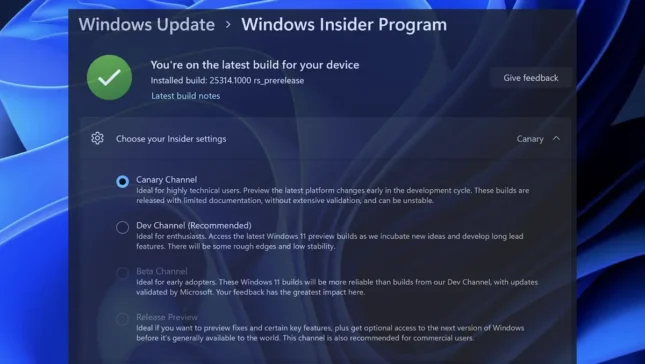Trong bài viết trước, chúng tôi đã trình bày trong các dòng lớn Đặc điểm của mỗi lần cập nhật Beta kênh nhận trong chương trình Windows Insider. Trong bài viết này, bạn sẽ thấy cách bạn kích hoạt cập nhật kênh Canary cho Windows 11 và những gì liên quan đến việc kích hoạt kênh cập nhật này.
Trước khi bạn thấy cách bạn kích hoạt cập nhật kênh Canary cho Windows 11, bạn cần biết rằng chương trình Windows Insider này chỉ là người dùng rất kỹ thuật và chỉ sử dụng máy tính để kiểm tra. Không nên đăng ký một máy tính sản xuất, kinh doanh hoặc sử dụng cho trường học, trong Kênh Canary.
Thông qua kênh cập nhật Windows này, các thay đổi nhân quan trọng và một số tính năng và tính năng mới được thực hiện. Một số ý tưởng và tính năng được cài đặt bởi Canary Channel sẽ không bao giờ được tìm thấy trên phiên bản cuối cùng của Windows 11 dành riêng cho công chúng.
Trước khi bạn có thể nhận được các bản cập nhật trên các kênh chương trình Windows Insider, bạn phải ghi lại tài khoản Microsoft của mình được liên kết với PC trong chương trình này. Để đăng ký chương trình Microsoft cho Windows Insider, hãy tiếp tục Trang đăng ký chính thức Và làm theo các bước ở đó. Nó không mất hơn 2 phút.
Làm thế nào để bạn kích hoạt cập nhật kênh Canary trong chương trình Windows Insider cho Windows 11
Để nhận các bản cập nhật trên kênh Canary, hãy truy cập: Settings → Windows Update → Windows Insider Program → Choose your Insider settings → Canary Channel.

Sau khi bạn đã kích hoạt kênh này, hãy quay lại Windows Update và kiểm tra các bản cập nhật, để cài đặt các thay đổi kênh Canary mới nhất.
Lưu ý rằng sau khi bạn đã cập nhật qua kênh Canary, rất có thể bạn không còn có thể quay lại kênh Dev. Tất cả ít hơn tại Beta Channel hoặc Preview Preview.